Уникальные пользователи, новые и вернувшиеся, каналы трафика и показатели конверсии — любой вопрос к системе аналитики начинается с малого — с идентификации пользователя. Для этого используются Client и User ID.
Что такое Client ID
Client ID — это анонимный идентификатор браузера. Система аналитики формирует его, чтобы опознавать уникальных пользователей и связывать действия каждого из них друг с другом.
Другими словами, когда система аналитики — Google Analytics или Яндекс.Метрика — формирует отчет по уникальным посетителям сайта, то имеет в виду именно количество уникальных браузеров, которым присвоен Client ID. Если один человек зашел на сайт с двух разных устройств или браузеров — в отчете будет отражено два уникальных посетителя. Если четыре человека зашли на сайт с одного браузера в течение короткого времени — для системы аналитики это будет один посетитель с четырьмя сессиями.
Да, система не идеальна, но это лишь первый шаг на пути идентификации пользователя. Client ID дает возможность различать и узнавать уникальных посетителей, собирать их действия на сайте в сессию и связывать между собой данные о сессиях, произошедших в разное время.
Client ID представляет собой набор цифр, записанных в файл cookie.
В Google Analytics он выглядит так: _ga=GA1.1.1135380329.1543226534
-
_ga — название cookie;
-
GA1 — универсальная часть для всех cookies подобного формата;
-
цифра 1 указывает на уровень домена, в данном случае это домен верхнего уровня;
-
первый блок из десяти цифр — число, сгенерированное случайным образом;
-
последняя часть — время создания cookie в формате UNIX.
А так в Яндекс.Метрике: _ym_uid=1543226534123620835
-
_ym_uid — название cookie;
-
первые десять цифр — время создания cookie в формате UNIX;
-
вторые десять цифр — число, сгенерированное случайным образом.
Можно заметить, что хоть формат записей и отличается, часть Client ID в обеих системах аналитики совпадает — 154322653. Верно, ведь обе cookie были взяты с одной страницы, на которой установлено два кода отслеживания. А значит, время создания Client ID в обеих системах одинаково. Хотя и не исключены ситуации, когда скрипты сработали с разницей в секунды — в таком случае последняя цифра будет отличаться.
Сколько хранится такой cookie-файл? Вопрос с подвохом. Еще недавно ответить на него было просто — он хранился два года с момента последнего визита или период, установленный в настройках браузера. Сейчас же браузеры начали существенно ограничивать срок жизни cookie-файлов. Например, в новом Safari они хранятся только две недели, независимо от настроек сайта. Это означает, что если посетитель зашел на сайт с разницей в 16 дней, то для системы аналитики это уже два разных пользователя, так как при втором посещении предыдущего cookie уже нет и браузер записал новый файл.
Где искать Client ID в отчетах аналитики
В Google Analytics в отчете «Аудитория» — «Статистика по пользователям» можно увидеть идентификаторы посетителей сайта, а также количество сессий, показатель отказов, транзакции, доход и коэффициент конверсии по каждому пользователю.

Чтобы увидеть более детальную информацию о посетителе и о каждом его действии, нужно кликнуть по определенному Client ID.
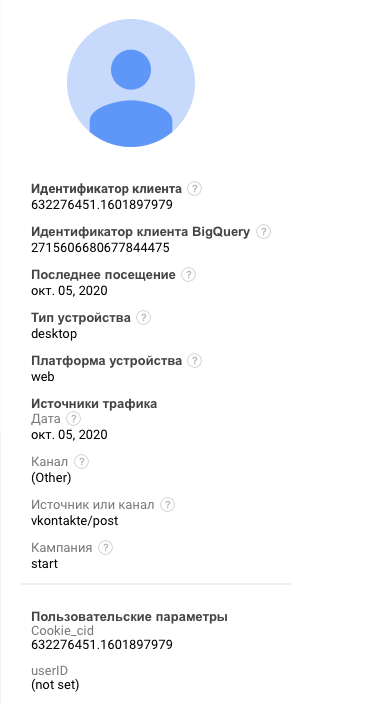
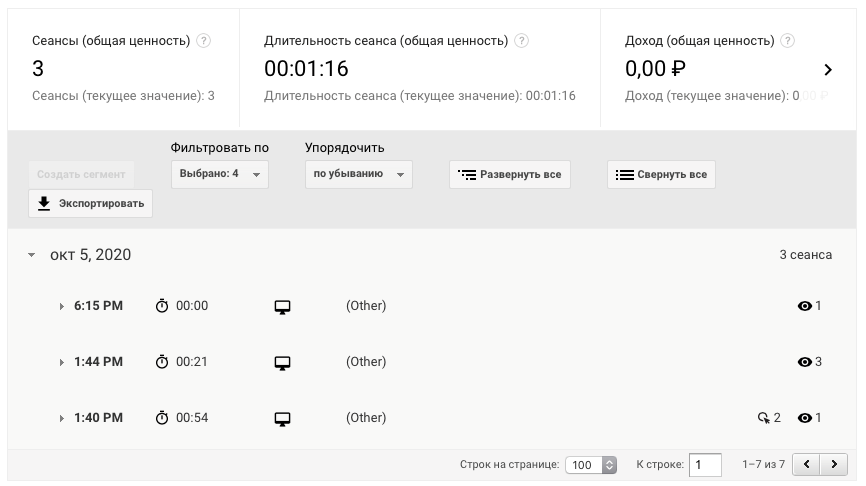
По умолчанию Client ID доступен только в этом отчете Google Analytics. В него можно добавлять сегменты, но он не сможет сгруппировать Client ID с другими параметрами, например источниками и каналами трафика, устройствами, URL перехода и т. д. Чтобы получить доступ к идентификатору в других отчетах Google Analytics, нужно дополнительно передавать Client ID в качестве пользовательского параметра, например, через функцию customTask. Подробную инструкцию к тому, как это сделать, можно прочитать в блоге OWOX.
В Яндекс.Метрике не нужно специально настраивать передачу Client ID, достаточно в отчете нажать кнопку «Группировки» и выбрать «Аудитория > Client ID» и увидеть отчет по конкретным пользователям.
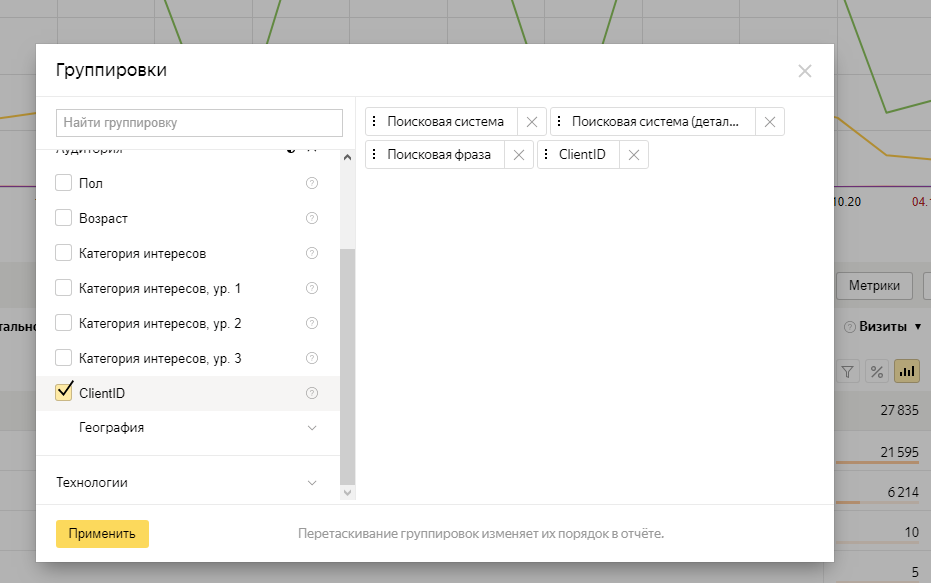
Также можно использовать Client ID как условие сегментации.
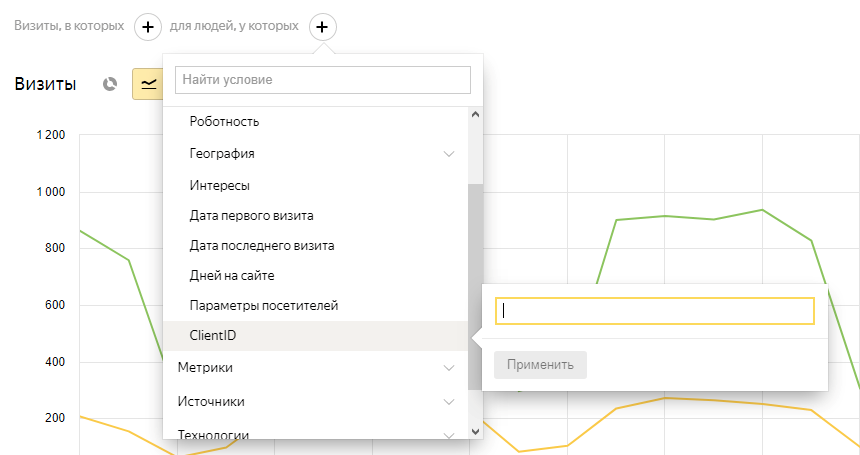
Что такое User ID
Если Client ID — это уникальный анонимный идентификатор браузера, то User ID — это уникальный идентификатор пользователя в вашей внутренней системе, который пользователь получил при регистрации.
С его помощью можно связать действия одного пользователя с нескольких устройств, объединить данные из CRM и собрать полную информацию — имя, телефон, email, номер карты лояльности. Так перед маркетологом появляется полная картина взаимодействий с пользователем: какие страницы он посетил; откуда перешел; какие письма ему были отправлены; что и как часто он покупает. В том числе это дает возможность учитывать и офлайн-конверсии.
У User ID нет единого стандартного вида — его нужно присваивать самостоятельно на стороне сайта, и затем передавать в системы аналитики.
Настройка User ID в Google Analytics
Чтобы начать использовать User ID, нужно активировать эту функцию для аккаунта:
-
Во вкладке «Администратор» выбрать нужный Ресурс.
-
В Ресурсе выбрать «Отслеживание» — «User ID» — «Включить».
Нужно доработать код отслеживания Google Analytics или настройки тега Google Analytics с помощью Google Tag Manager, передавая в него UserID, который выдает бекенд сайта. Подробнее о том, как это сделать — читайте в справке Google. И наконец, нужно создать отдельное представление с User ID.
В результате появится несколько новых отчетов. Например, в разделе «Аудитория» — «Разные устройства» — «Пересечение устройств», «Пути устройств», «Устройство — источник трафика».
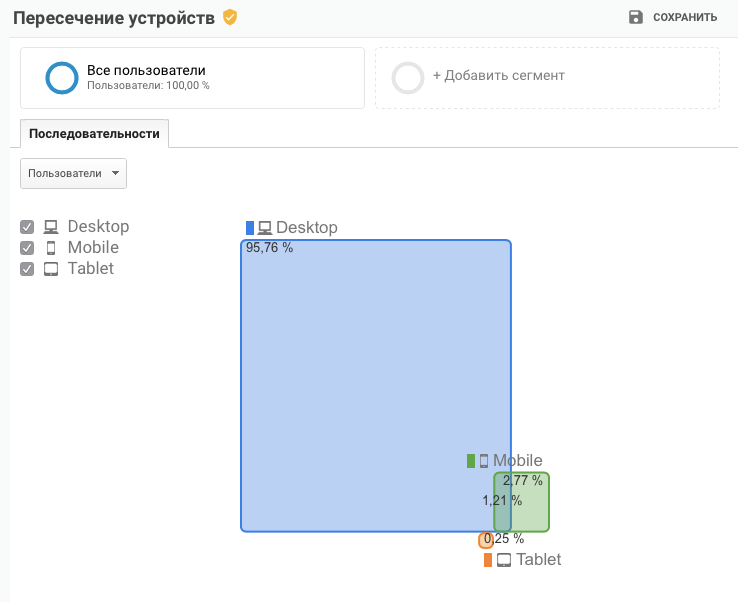 Отчет «Пересечение устройств» в Google Analytics
Отчет «Пересечение устройств» в Google Analytics
Все ли так хорошо, как кажется? Нет. Дело в том, что в представлении, где включен User ID, будут показаны только пользователи с User ID. То есть, если пользователь не идентифицирован, и у него есть только Client ID, он не попадет в эти отчеты. Создать же представление, где были бы и пользователи, и браузеры невозможно. В итоге получается, что в представлении с Client ID данные не совсем точные (нельзя быть уверенным, что браузер = конкретный пользователь; куки могли устареть и часть данных уже утеряна), а в представлении с User ID есть далеко не все пользователи.
Понимая эти особенности, каждый маркетолог сам решает для себя, как ему использовать данные обоих представлений. Лучшим решением здесь могло бы быть — собирать сырые данные и самостоятельно объединять действия пользователей.
Настройка User ID в Яндекс.Метрике
Передавать идентификатор посетителя в Яндекс.Метрику можно во время посещения сайта и с помощью загрузки файла .csv. В первом случае используется JavaScript API, подробнее о настройке можно прочитать в справке Яндекс.Метрики.
Чтобы передать идентификатор, загрузив CSV-файл, достаточно перейти в раздел «Настройка» — «Загрузка данных» — «Загрузка параметров посетителей» — в типе файла выбрать «User ID» — «Загрузить данные».
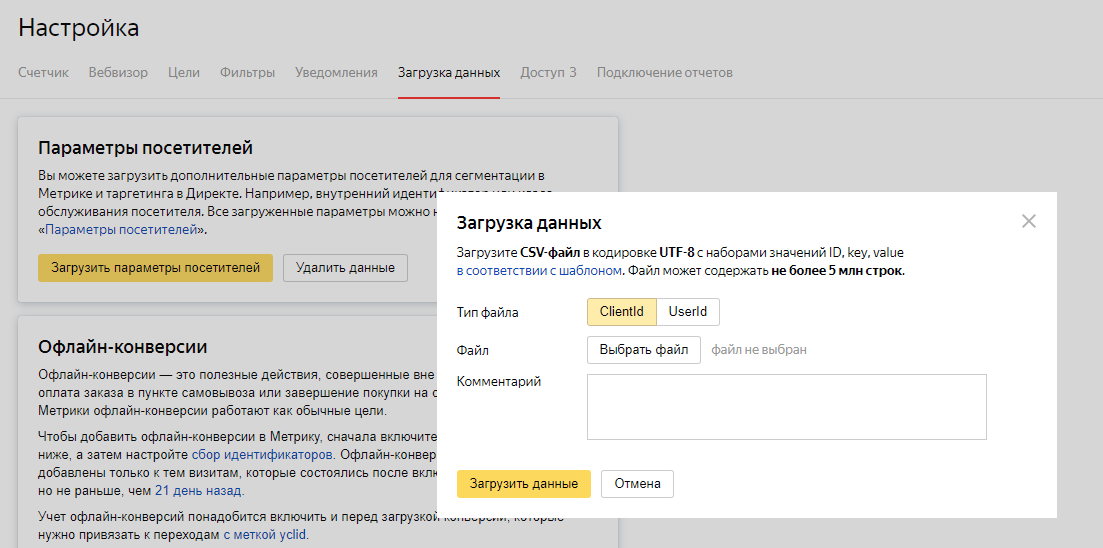
Полученные данные можно использовать, чтобы формировать сегменты для подбора аудиторий в Яндекс.Директе и в Яндекс.Аудиториях. А для анализа полученной информации можно обратиться к отчету «Параметры посетителей».
Итого
Client ID автоматически присваивается системой аналитики и идентифицирует браузер, а не человека. User ID присваивается на стороне сайта или CRM. Это тот параметр пользователя, по которому можно объединить всю доступную о нем информацию: поведение на сайте, имя, телефон, email, номер карты лояльности — и связать все его действия в разных браузерах и на разных устройствах. По сути, User ID — это то, с чего начинается настоящая аналитика.
Следующий шаг — реализация кроссдевайсного отслеживания, которое обеспечит бесшовную коммуникацию с пользователем. Ведь сегодня все мы ожидаем, что, положив товар в корзину с телефона, сможем продолжить оформление заказа с компьютера. Пустая же корзина разочарует любого. Говоря об отчетах, стоит помнить, что за цифрами скрыты живые люди и задача маркетолога — проанализировать и понять их поведение, чтобы направить его в нужное бизнесу русло. Только тогда отчеты будут иметь ценность.

